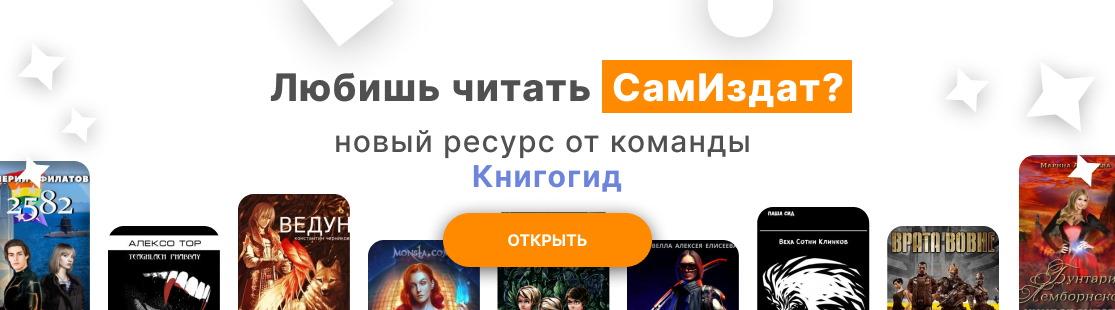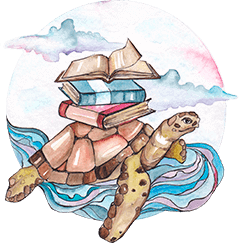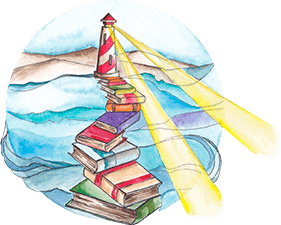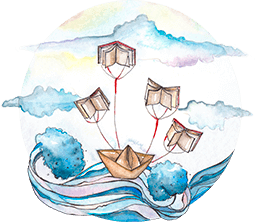Читать онлайн «Windows XP. Компьютерная шпаргалка»
Автор Хачиров Тимур Станиславович
Хачиров Т. С.
Windows XP
Глава 1
Начало работы с Windows XP
Обзор Windows XP
В настоящее время, несмотря на выпуск Windows Vista, Windows XP остается самой популярной операционной системой компании Microsoft. Секрет заключается в том, что Windows XP является более стабильной (уже выпущен третий пакет обновлений, а значит, исправлено очень большое количество ошибок); превосходит Windows Vista по быстродействию, так как потребляет гораздо меньше системных ресурсов, что позволяет запускать ее на компьютерах выпущенных даже пять лет назад.
Также в настоящее время многие производители персональных компьютеров пытаются создать ультрадешевый ноутбук, предназначенный для работы в сети Интернет –
Рис. 1. 1. Нетбук Asus Eee PC
Минимальные требования, предъявляемые операционной системой Windows XP к оборудованию таковы:
• процессор с тактовой частотой не ниже 800 МГц;
• объем оперативной памяти – 256 Мбайт;
• жесткий диск объемом от 8 Гбайт (необходимо приблизительно 2 Гбайта свободного пространства);
• обязательное наличие устройства для работы с оптическими дисками. Естественно, на более современных компьютерах данная система будет работать заметно быстрее.
Включение и завершение работы
После включения компьютера на экране появятся сообщения о ходе работы программ проверки и начальной загрузки компьютера. Когда они завершат начальную загрузку компьютера, управление будет передано ОС Windows.
Windows XP может работать в одно– или многопользовательском режимах.
В первом все пользователи работают с одинаковыми настройками и режимами, а во втором настройки системы различны для каждого пользователя. В многопользовательском режиме при загрузке системы на мониторе отображается экран приветствия (рис. 1. 2).На нем предлагается выбрать имя пользователя и ввести пароль, в том случае, если он установлен пользователем. В зависимости от введенного имени и пароля Windows корректирует дальнейшую загрузку и настраивает интерфейс в соответствии с требованиями этого пользователя.
Рис. 1. 2. Окно приветствия Windows XP
После того как произведена регистрация, система начинает работу, и на экране отобразится рабочий стол Windows, на котором располагается значок
Для смены пользователя или завершения сеанса работы с компьютером следует воспользоваться командой